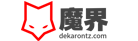在使用PSP进行游戏或浏览互联网时,正确设置网络连接是非常重要的。PSP具有两种网络连接模式:AD Hoc模式和基础模式。AD Hoc模式适用于直接与其他PSP设备连接,而基础模式则需要通过WiFi接入点连接到网络。本文将详细介绍如何正确设置PSP的网络连接,以确保顺畅的在线体验。

设置AD Hoc模式
在AD Hoc模式下,两台相连的PSP设备需要设置相同的频道才能成功连接。AD Hoc模式提供了1Ch、6Ch和11Ch三种频道模式,您还可以选择让PSP自动选择最合适的模式。这种连接模式适用于直接与其他PSP设备进行多人游戏或文件传输。
设置基础模式
基础模式则是让PSP通过WiFi连接到无线接入点来访问互联网。在基础模式下,需要先建立与无线接入点的连接并保存设置至PSP主机。最多可保存10组不同的网络设置,方便您在不同环境下切换网络连接。
网络设置步骤
1. 确认无线接入点设置:在开始设置网络连接之前,请确保附近设置了可连接的无线接入点,并已完成无线接入点的设置。通常需要使用计算机进行无线接入点的设置,如有疑问可咨询相关人员。
2. 进入网络设置:在PSP主菜单中选择“设置”,然后选择“网络设置”。
3. 选择基础模式:在网络设置中选择“基础模式”。
4. 新连接设置:选择“新连接”,然后选择“扫描”来搜索附近可用的无线接入点。
5. 选择接入点:根据扫描结果选择想要连接的无线接入点,确保选择正确的SSID(无线接入点名称)。
6. 安全性设置:根据无线接入点的加密设置,选择相应的安全性设置。
7. 输入加密键:输入对应的加密键,系统会以*符号代替显示,确保输入正确的加密键。
8. 简易设置:选择“简易”以自动选择标准设置。
9. 确认连接名称:确认连接名称后,按下方向按钮进行变更或设置自定义名称。
10. 保存设置:确认所有设置无误后,保存设置。
11. 测试连接:选择“测试连接”以尝试与选定的无线接入点进行连接。
12. 确认连接:连接成功后,将显示已连接网络的相关信息。
通过以上步骤正确设置PSP的网络连接,可以确保您顺利地访问互联网、进行多人游戏或下载内容。遇到问题时,可参考说明书或向相关人员寻求帮助,以获得更好的网络体验。